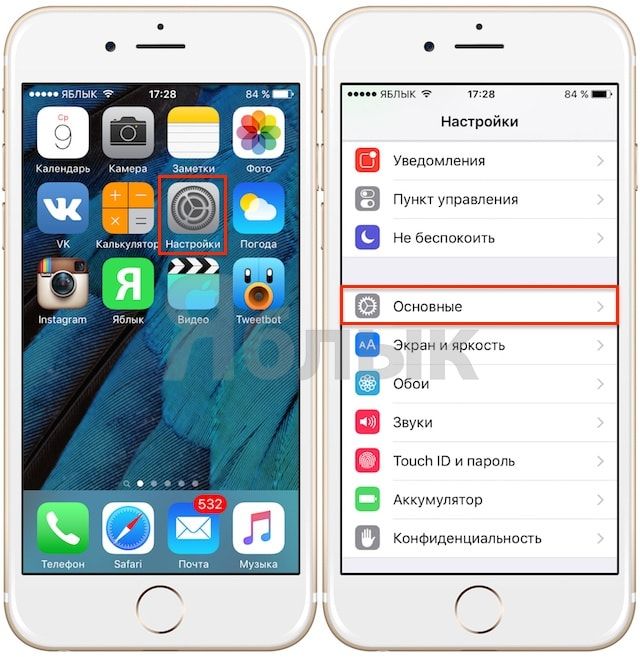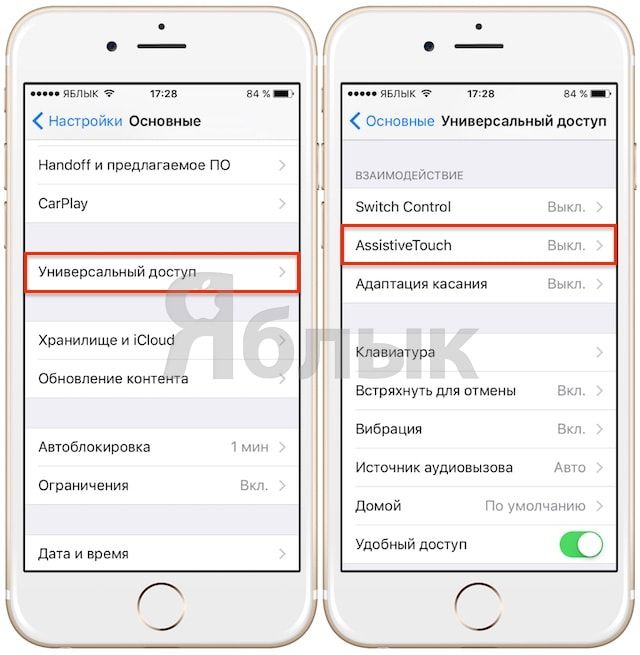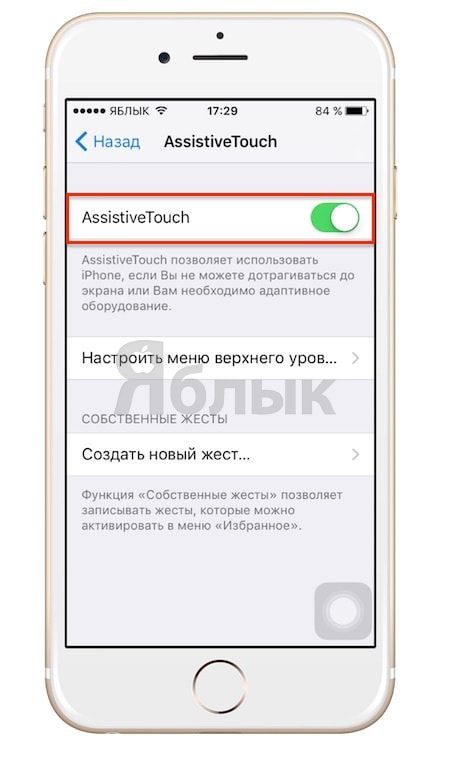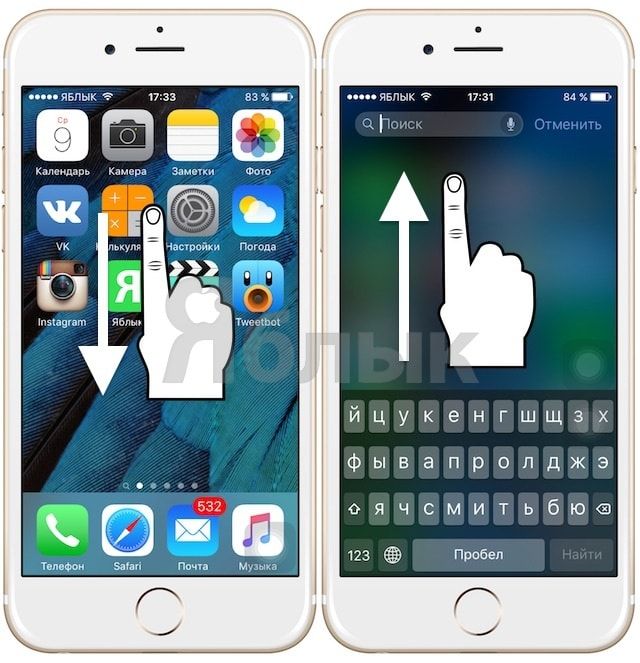Одной из особенностей iOS является анимация, придающая интерактивность и плавность интерфейсу операционной системы. Анимация сопровождает процессы запуска или закрытия приложений, вызова многозадачности и другие действия пользователей. Несмотря на всю красоту, подобные эффекты снижают производительность iOS, тем более на старых смартфонах. К примеру, пользователи не могут взаимодействовать с приложениями или системой, пока процесс анимации не завершится.
Существует немало джейлбрейк-твиков, позволяющих удалить или ускорить анимацию в iOS. Тем не менее, при помощи нового метода пользователи могут отключить визуальные эффекты, не прибегая к джейлбрейку. Полное отключение анимации в iOS официально не предусмотрено, однако нужного результата можно добиться при помощи эксплуатации специфичной ошибки. В итоге iPhone или iPad будут работать намного быстрее.
Как отключить анимацию на домашнем экране в iOS без джейлбрейка
Видеоинструкция:
1. Активируйте опцию AssistiveTouch в меню «Настройки» -> «Основные» -> «Универсальный доступ» -> AssistiveTouch;
2. Перетащите появившуюся кнопку AssistiveTouch в правый нижний угол домашнего экрана;
3. Сделайте свайп сверху вниз, чтобы вызвать Spotlight;
4. После того, как кнопка AssistiveTouch появится сверху над виртуальной клавиатурой, сделайте свайп снизу вверх (над клавиатурой), чтобы закрыть Spotlight;
5. Повторите шаги 3 и 4 примерно 20 раз, чтобы отключить анимацию в iOS. Количество повторов варьируется в зависимости от устройства.
ПО ТЕМЕ: Универсальный доступ — новые возможности iOS для всех.
Вот и все. Теперь взаимодействие с iPhone или iPad будет осуществляться значительно быстрее. Для того чтобы вернуть iOS в исходное состояние, достаточно просто перезагрузить устройство.
Смотрите также: